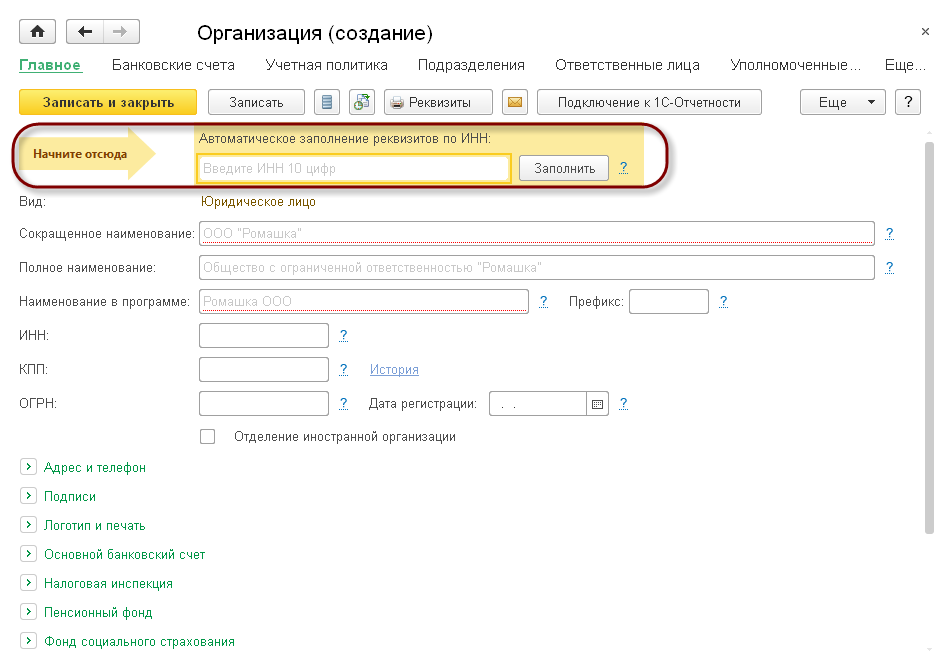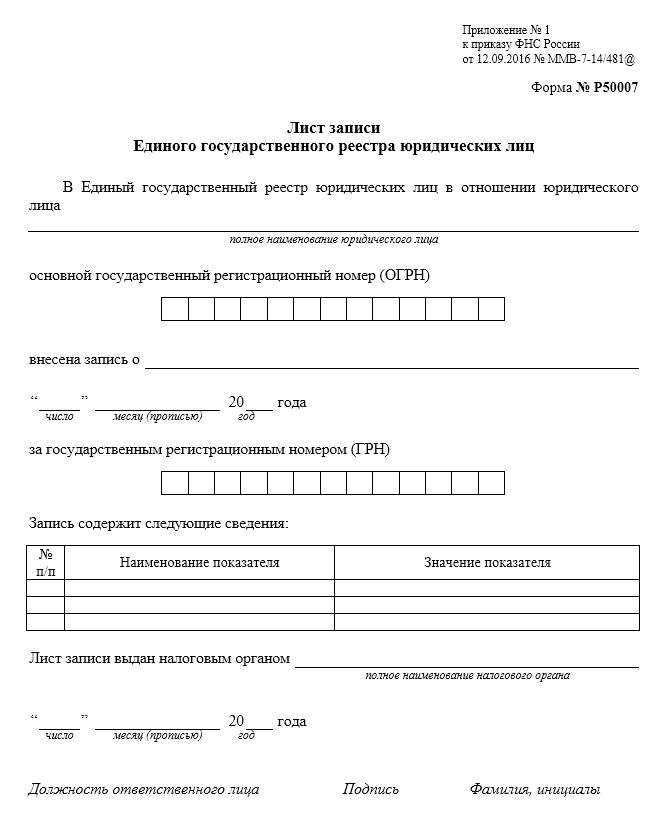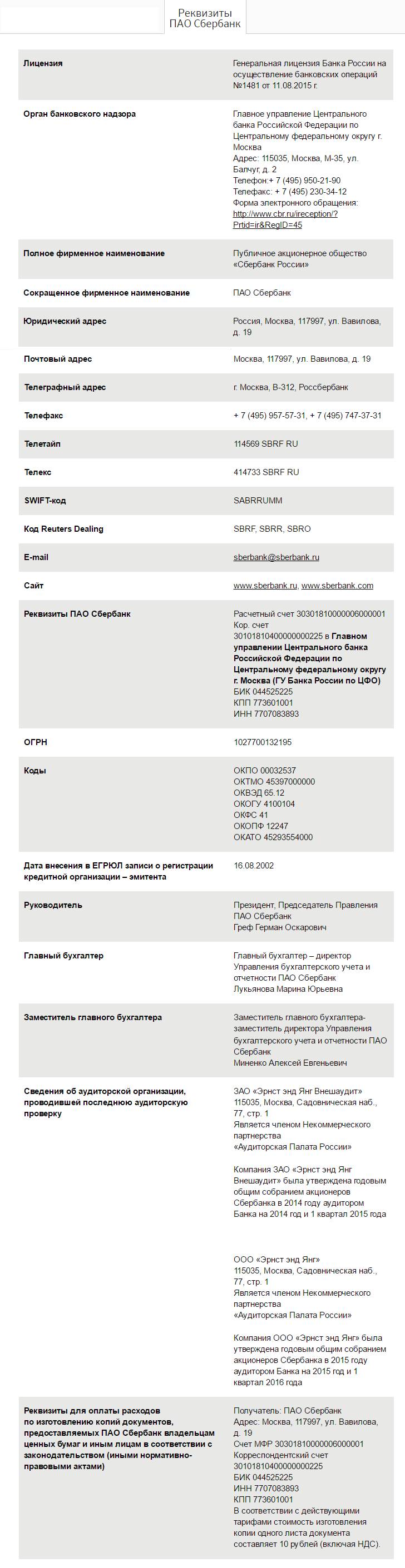- Заполнение реквизитов организации
- Автоматическое заполнение реквизитов по ИНН
- Основные реквизиты организации
- Пенсионный фонд и фонд социального страхования
- Коды статистики
- Реквизиты предприятия: сведения, которые должны быть у каждого
- Полный перечень сведений о юридическом лице
- Образец реквизитов
- Где найти и как передать реквизиты юр лица
- Правила размещения в бланках документов
- Как настроить реквизиты собственной организации в 1С:Управлении торговлей 11
- Заполнение общей информации о нашей организации в 1С Управление торговлей 11.2
- Заполнение адресной информации о нашей организации в 1С Управление торговлей 11.2
- Заполнение информации об учетной политике нашей организации в 1С Управление торговлей 11.2
- Настройка печати (логотип компании и факсимиле для подстановки в счет на оплату) нашей организации в 1С Управление торговлей 11.2
- Настройка информации о лицах нашей организации с правом подписи в 1С Управление торговлей 11.2
Заполнение реквизитов организации
Автоматическое заполнение реквизитов по ИНН
Рекомендуется автоматически заполненять реквизиты организации по ИНН. Для этого достаточно указать ИНН и нажать кнопку «Заполнить«.
Основные реквизиты организации
Для вновь зарегистрированной организации актуальные реквизиты указаны в документах, подтверждающих факт регистрации. С 2017 это Лист записи Единого государственного реестра юридических лиц.
Если организация зарегистрирована давно, то актуальные реквизиты лучше смотреть в выписке из Единого государственного реестра юридических лиц (ЕГРЮЛ). Кроме того, выписка содержит практически всю необходимую информацию, которая указывается в документах о постановке на учет в налоговой, ФСС и ПФР. Выписку в файле pdf можно получить на сайте ФНС.
Все реквизиты организации в листе записи и выписке из ЕГРЮЛ приводятся в виде таблицы. Рассмотрим основыне показатели.





Реквизиты, относящиеся к регистрации юридического лица, можно посмотреть в разделе Сведения об учете в налоговом органе


Среди основных реквизитов указывается наименование в программе. Это наименование будет отображаться только на экране. В формах первичных документов будет печататься полное или сокращенное наименование, которое устанавливается в реквизите Наименование, используемое при печати документов.
Так же для технических нужд в программе используется двухбуквенный префикс. Он необходим чтобы технически отличать документы каждой организации в одной информационной базе.
Пенсионный фонд и фонд социального страхования
Сведения о регистрации в Пенсионном фонде Российской Федерации и Фонде социального страхования указываются в соответствующих разделах выписки.

В программе также указывается код территориального органа. Он состоит из двух частей: кода региона (3 цифры) и кода района постановки на учет (3 цифры). Как правило, код совпадают с первыми 6 цифрами регистрационного номера и заполняется в программе автоматически.

В программе также необходимо указать Код подчиненности. Он состоит из пяти цифр, причем, как правило, первые 4 цифры совпадают с первыми 4-мя цифрами номера страхователя, а 5-я цифра равна 1. В программе он заполнится автоматически по введенному номеру.
Коды статистики
Основной код по общероссийскому классификатору видов экономической деятельности (ОКВЭД) указан в выписке из ЕГРЮЛ.

С 2017 года в отчетности в ФНС и Росстат используются коды по классификатору ред. 2. Код по классификатору ред. 1 с 2017 года можно не заполнять.
Присвоенные организации коды статистики указываются в уведомлении Росстата. Получить уведомление в виде pdf файла можно на сайте Росстата.


В настоящее время не применяется и для вновь созданных организаций может не заполняться.

В программе коды ОКАТО и ОКТМО заполняются автоматически в зависимости от указанного адреса регистрации и соответствующей этому адресу инспекции ФНС.

Как правило, для ООО это код 16 — частная собственность.

Для ООО это код 12300 — общества с ограниченной ответственностью.
В числе кодов статистики необходимо указать Код территориального органа Росстата, которому подотчетна организация. Он требуется для сдачи отчетности в электронном виде. Код определяется автоматически, в зависимости от адреса регистрации. При необходимости, уточните его в территориальном органе Росстата.
Источник
Реквизиты предприятия: сведения, которые должны быть у каждого
Полный перечень сведений о юридическом лице
Обязательная открытая информация о юридическом лице, которая может использоваться органами власти, контрагентам, партнерами по бизнесу и самими предприятиями для оформления соответствующих документов, включает следующие данные:
- полное и сокращенное наименование;
- юридический адрес — адрес, по которому зарегистрирована компания. Может не совпадать с местом, где фактически осуществляется деятельность. Туда обязательно должны входить почтовый индекс, наименование местности, улица (ул.) и номер строения;
- контактная информация — номер телефона, факса, e-mail;
- основной государственный регистрационный номер (ОГРН). Присваивается при регистрации записи о создании юридического лица в единый реестр юрлиц, состоит из 13 символов;
- идентификационный номер налогоплательщика (ИНН). Выдается ИФНС, если получатель — юридическое лицо, то содержит 10 символов;
- код причины постановки на учет в ИФНС (КПП). Присваивается только организациям вместе с ИНН, состоит из 9 знаков;
- код из Общероссийского классификатор предприятий и организаций (код ОКПО). Получают в территориальном подразделении Росстата, код помогает определить сферу деятельности организации;
- код по Общероссийскому классификатору видов экономической деятельности (по ОКВЭД). Подбирается по классификатору компанией самостоятельно, можно выбрать несколько кодов;
- сведения о расчетном счете, корреспондентском счете банка, где он открыт, БИК этого банка. Информацию выдает обслуживающая банковская организация при подписании договора с компанией. Информацию раскрывать надо не всегда, например, в трудовых договорах ее можно опустить, а в договорах на поставку товаров клиентам без нее никак не обойтись.
Дополнительно контрагентам и органам власти могут понадобиться и другие реквизиты юридического лица. Например, страховщики и банки обязательно информируют о выданной лицензии. Некоторые работодатели сообщают заинтересованным лицам регистрационный номер в ПФР. Компании также по собственному усмотрению, а иногда и в обязательном порядке, если это предусмотрено законодательством, представляют коды по ОКАТО (Общероссийскому классификатору объектов административно-территориального деления), ОКОГУ (Общероссийскому классификатору органов госвласти и управления), ОКОПФ (Общероссийскому классификатору организационно-правовых форм), ОКФС (Общероссийскому классификатору форм собственности). В некоторых случаях еще указывают ФИО руководителя и бухгалтера организации.
Образец реквизитов
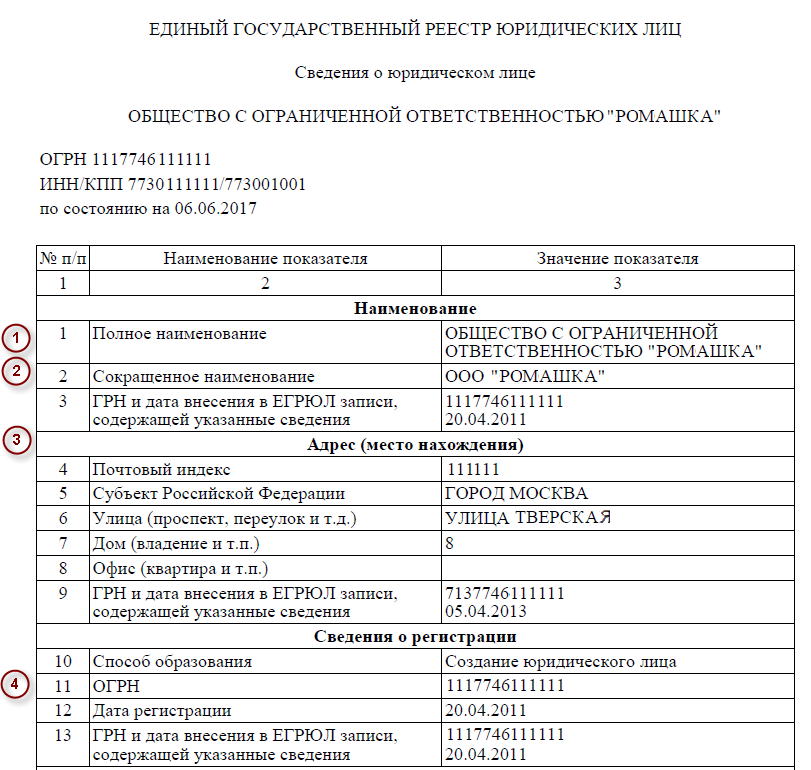 |
 |
 |
 |
 |
| Полное наименование организации | Общество с ограниченной ответственностью «Весна» |
| ЮРИДИЧЕСКИЙ АДРЕС | 123456, г. Москва, ул. Подвойского, д. 14, стр. 7 |
| Почтовый адрес | 123456, г. Москва, ул. Подвойского, д. 14, стр. 7 |
| ИНН | 7712345678 |
| КПП | 779101001 |
| БИК | 044521234 |
| Р/С | 40702810123450101230 в Московский банк ПАО Сбербанк г. Москва |
| К/С | 30101234500000000225 |
| ОКПО | 12345678 |
| ОКАТО | 87654321000 |
| ОКВЭД (основной) | 18.15 |
| ОГРН | 1047712345678 |
| Генеральный директор | Петров Сергей Петрович |
| Электронная почта | info@vesna.ru |
| Телефон | +749512345678 |
| Сайт | www.vesna.ru |
Где найти и как передать реквизиты юр лица
Для того чтобы найти реквизиты, нужно знать как минимум наименование или ИНН организации (например ИП — индивидуального предпринимателя или ООО — общества с ограниченной ответственностью). Все сведения о контрагенте можно найти в выписке из ЕГРЮЛ. Такая услуга доступна на сайте Налоговой службы России и в иных, в том числе платных, сервисах.
В то же время компании заботятся о том, чтобы вся информация о них была общедоступной. Поэтому почти всегда размещают реквизиты на официальных страницах в интернете — в разделе «О компании».
Посмотрим образец реквизитов организации на примере ПАО Сбербанк. Картинка ниже — официально опубликованная на сайте кредитной организации информация.
В сокращенном варианте Сбербанк показывает свои реквизиты вот так:
Правила размещения в бланках документов
Всю необходимую информацию организации всегда указывают в договорах и на бланках. Согласно ГОСТ, реквизиты могут размещаться в двух вариантах: в левом углу либо по центру листа. Поэтому образец бланка организации с реквизитами может выглядеть по-разному.
Вариант 1. Реквизиты предприятия размещены слева. 
Вариант 2. Размещение реквизитов по центру. 
Какой из этих шаблонов будет использоваться, решает сама компания. Главное, чтобы реквизиты были хорошо видны и в них не было ошибок. Также обращаем внимание, что разрешается дублировать реквизиты на русском и английском (другом иностранном) языках.
Источник
Как настроить реквизиты собственной организации в 1С:Управлении торговлей 11
Рассмотрим, как в системе «1С: Управление торговлей», версии 11.2 происходит настройка реквизитов нашей организации.
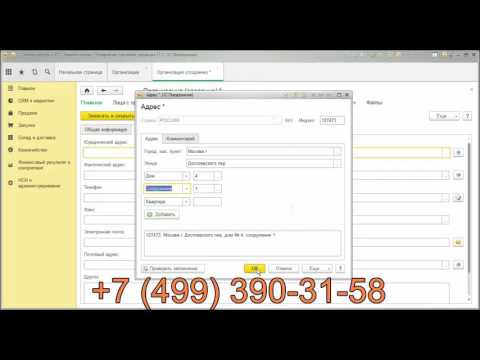
Для этого мы переходим в раздел НСИ и администрирование. В группе «Нормативно-справочная информация» присутствует команда открытия справочника Организации. Переходим по ней.
В открывшемся окне можно воспользоваться клавишей Insert либо по кнопке «Создать» выбираем, какое лицо (юридическое либо индивидуального предпринимателя) мы будем создавать. В случае, если в настройках системы мы установили флаг использования обособленных подразделений, выделенных на отдельный баланс, здесь также будет присутствовать соответствующая команда выбора.
Заполнение общей информации о нашей организации в 1С Управление торговлей 11.2
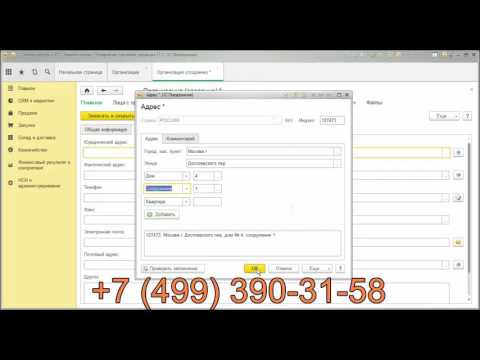
Выбираем юридическое лицо. На вкладке «Общая информация» первое – в реквизите «Вид» указано, что это у нас будет юридическое лицо. Если необходимо создать какое-то другое лицо (например, индивидуального предпринимателя), можно попробовать изменить данный реквизит, но система «1С: Управление торговлей», версия 11.2 настоятельно не рекомендует нам этого делать.
Указываем сокращенное наименование. В нашем случае, это будет ООО «Торговый дом «Оптовичок». Система заполнила полное наименование — Общество с ограниченной ответственностью. Расшифруем, что это у нас будет «Торговый дом «Оптовичок». И рабочее наименование будет использовано в отчетах и при простановке во все документы.
Следующее, что желательно сразу установить, это префикс. Префикс – достаточно важный реквизит, особенно если у Вас ведется учет по нескольким лицам (компаниям), также он является обязательным при настройке обмена данными системы «1С: Управление торговлей», версия 11.2 с различными информационными базами, например, с 1С:Бухгалтерия. Укажем идентификационный налоговый номер нашего лица. Пусть это будет 7705260699. Система автоматически заполняет КПП нашей компании. В случае необходимости его можно отредактировать и изменить. Укажем ОКВЭД. В нашем случае, это будет 51.43.1. Можно вводить его не вручную, а открыть весь классификатор, и по данному классификатору подобрать тот код, который соответствует вашему основному виду экономической деятельности. В моем случае, это 51.43.1 – оптовая торговля бытовыми электротоварами.
Заполняем код ОКПО и ОГРН, указываем дату регистрации при необходимости и переходим на вкладку «Адреса и телефоны».
Заполнение адресной информации о нашей организации в 1С Управление торговлей 11.2
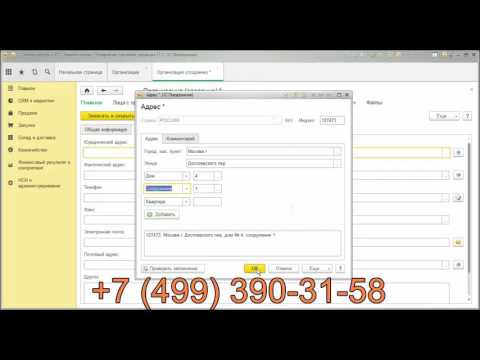
Введем юридический адрес нашей компании. Открываем окно Помощника «Заполнение адреса» и начинаем вводить наименование нашего города. В моем случае, это будет город Москва. Указываем улицу. У меня это будет – переулок Достоевского. Указываем номер дома, и система автоматически подобрала и заполнила строение.
Если вдруг вы не уверены в корректности заполнения адреса, в системе «1С: Управление торговлей», версия 11.2.можно воспользоваться соответствующей командой «Проверить заполнение». Нажимаем данную кнопку. Мне система говорит, что в адресном классификаторе отсутствует дом с таким номером, но есть дом с добавлением «сооружение 1». Я указываю соответствующую информацию в поле «Строение/сооружения». Проверю еще раз адрес. Система говорит, что адрес введен корректно. Меня это вполне устраивает. Также обратите внимание, что система автоматически заполнила и почтовый индекс нашего адреса. Нажму кнопку «Ок».
Далее укажем фактический адрес. Он может отличаться от юридического адреса, как, например, в нашем случае. У меня также это будет город Москва. Улица академика – система начинает подбирать все улицы, в которых встречается слово «академика», у меня это будет «академика Янгеля, дом №157». Система также автоматически заполнила индекс. Проверим данный адрес. Система говорит, что дом с таким номером отсутствует. Но для нашего примера эта информация не критична, я сохраню такой адрес.
Далее укажем телефон. Откроем «Помощник», и здесь заполним телефон в соответствии с шаблоном, который предлагает система. Либо можно его указать вручную.
Попробуем записать информацию о нашей организации. Система «1С: Управление торговлей», версия 11.2 выдала сообщение, что не заполнена учетная политика организации. Данная информация достаточно важна для системы, и поэтому сейчас мы переходим на вкладку «Учетная политика» и введем информацию по учетной политике, применяемой в нашей компании.
Заполнение информации об учетной политике нашей организации в 1С Управление торговлей 11.2
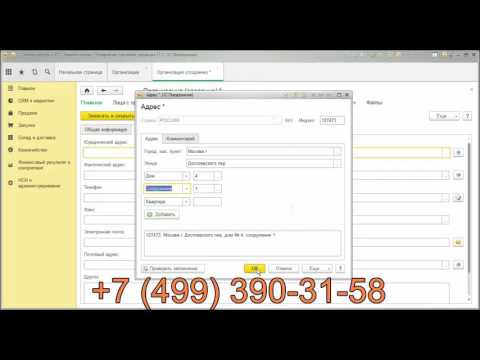
Можно попытаться выбрать из списка имеющихся учетных политик, но на данный момент никакие учетные политики в системе еще не введены, поэтому система не даст нам это сделать. Воспользуемся командой «Создать новую». Открывается Помощник создание учетной политики.
В данной форме я укажу наименование учетной политики «ОСН», т.е. общая система налогообложения. Чуть ниже выбирается, собственно говоря, сама система налогообложения – в моем случае, это будет общая. Если вы используете упрощенную, то необходимо будет указать соответствующий пункт.
Далее, на вкладке «Налоговый учет» указывается, является ли организация плательщиком единого налога на вмененный доход. Я это указывать не буду. На вкладке «НДС» указываются особенности учета по налогу на добавленную стоимость. И на вкладке «Запасы» мы указываем метод оценки стоимости запасов товаров нашей компании. Пусть будет средняя за месяц. Запишем такую учетную политику, и система автоматически подобрала ее для нашей организации. Указываем, что данная система налогообложения применяется с начала года – с января месяца.
Настройка печати (логотип компании и факсимиле для подстановки в счет на оплату) нашей организации в 1С Управление торговлей 11.2
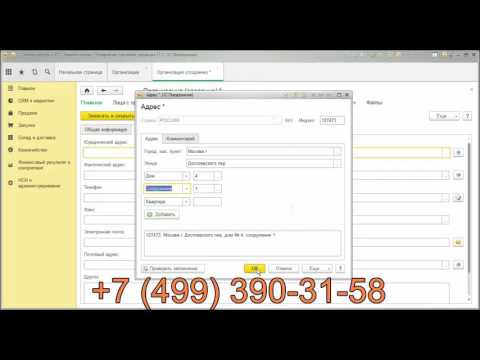
Теперь перейдем на вкладку «Настройка печати».
На вкладке «Настройка печати» можно настроить логотип нашей компании, т.е. загрузить в систему графическое изображение нашего логотипа. Это изображение будет выводиться в печатных формах в таких документах, как коммерческое предложение, заказ клиента, счет на оплату, товарный чек.
Также можно загрузить в систему «1С: Управление торговлей», версия 11.2 изображение факсимиле. Факсимиле будет использоваться в печатной форме такого документа, как счет на оплату.
Для того, чтобы создать факсимиле, можно перейти по соответствующей гиперссылке. Откроется окно, в котором приводится изображение факсимиле, и чуть ниже по шагам, по пунктам описано, как создавать такое изображение. Нужно распечатать данный лист. Отрезать его верхнюю часть. Поставить на данной форме подписи и печати. Отсканировать. И такое вот узкое изображение загрузить уже в программу.
После этого можно воспользоваться командой предварительного просмотра и убедиться, что факсимиле такое, какое нужно, и корректно выводится в документах.
Запишем информацию по нашей организации. Как видите, система «1С: Управление торговлей», версия 11.2 сохранила такую информацию. И теперь нам необходимо ввести информацию о подписантах.
Настройка информации о лицах нашей организации с правом подписи в 1С Управление торговлей 11.2
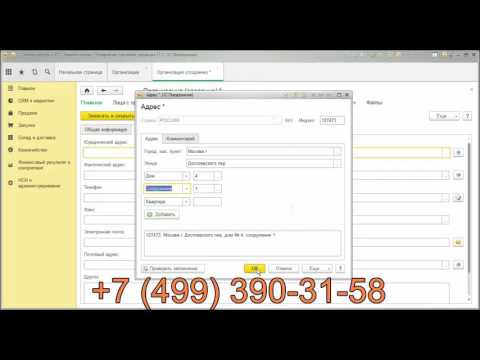
В верхней командной строке карточки нашей организации перейдем по ссылке «Лица с правом подписи». Здесь необходимо будет указать несколько ответственных лиц.
Первое – будет руководитель нашей компании. Чуть ниже указывается основание, это либо ответственное лицо организации, либо имеющее право подписи документов (тогда указывается, на основании чего оно действует – доверенность либо приказ.
У нас это будет руководитель. Действует он с 1 января. Далее необходимо указать физическое лицо. Создадим такое физическое лицо, укажем его фамилию, имя, отчество. Никакой другой информации о данном физическом лице я заполнять пока не буду. Укажу дополнительно должность данного лица – пусть это будет «генеральный директор». И выберу представление (рабочее наименование) данного подписанта. Запишем такую информацию.
Создадим дополнительно запись о главном бухгалтере нашей компании.
Создаем очередную запись. Выбираем должность «главный бухгалтер». Указываем, что данное лицо будет также действовать с 1-го января текущего года. Создаем новое физическое. Запишем эту информацию. Проверим, что фамилия данного лица действует с 1-го января и запишем его. Укажем должность. И выберем представление (рабочее наименование) данного подписанта. Записываем данную информацию. Теперь ответственные лица у нас заполнены, и информация о них (фамилия и инициалы) будут подставляться в печатных формах в соответствующих документах.
Также в карточке «Организация» можно ввести информацию о банковских счетах, открытых для данного юридического лица.
Можно указать информацию о кассах предприятия; указать, как ведется кассовая книга.
Можно определить роли и исполнителей задач, если используются бизнес-процессы.
При необходимости, добавить, посмотреть файлы, прикрепленные к карточке нашей организации.
Таким образом, производится заполнение информации о компании, от имени которой будет вестись учет и оформляться документы в системе «1С: Управление торговлей», версия 11.2.
Источник